|
Stap 1
Laag nieuwe rasterlaag en vullen
met je voorgrondkleur
Laag masker laden opslaan masker
laden van schijf en zoek
randuitbarsting op
Selectie vanuit masker
Laag samen voegen groep
samenvoegen
Selectie zwevend
Effecten 3d effecten gestanst
met de volgende instelling

Herhaal gestanst
maar zet horizontaal en
verticaal op -2
Selectie wijzigen inkrimpen en
stel hem in op 7 pixels
Effecten textuur effecten
Moza´ek antiek met de volgende
instelling
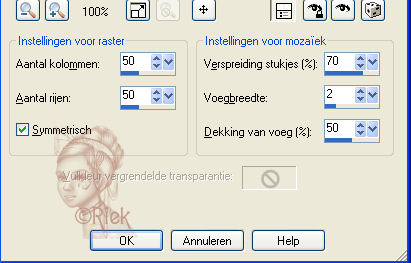
Selectie niets
selecteren
Lagen samen voegen alle lagen
samenvoegen
Stap 2
Selectie alles selecteren
Afbeelding rand toevoegen 1
pixel met je donkere kleur
Afbeelding rand toevoegen 1
pixel met je lichte kleur
Afbeelding rand toevoegen 1
pixel met je donkere kleur
Selectie omkeren
Effecten 3 d effecten
afschuining met de volgende
instelling
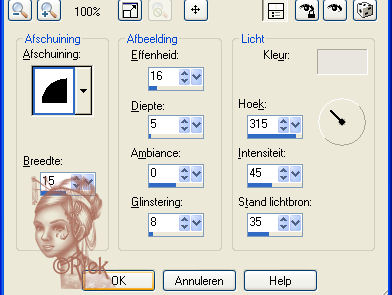
Afbeelding rand
toevoegen 2 pixels selecteer de
rand en vul hem met je
goudpatroon
Selectie alles selecteren
Afbeelding rand toevoegen 1
pixel met je donkere kleur
Afbeelding rand toevoegen 1
pixel met je lichte kleur
Afbeelding rand toevoegen 1
pixel met je donkere kleur
Selectie omkeren
Effecten 3 d effecten
afschuining met de zelfde
instelling als eerst
Stap 3
Afbeelding rand toevoegen 10
pixels met je lichte kleur
Effecten kunstzinnige effecten
penseelstreken met de volgende
instelling
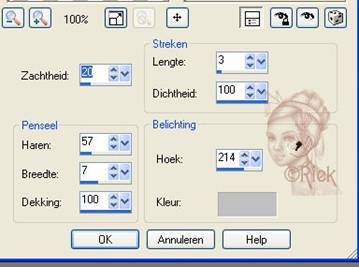
Selectie niets
selecteren
Stap 4
Herhaal heel stap 2
Stap
Afbeelding rand toevoegen 20
pixels met je donkere kleur en
selecteer de rand met je
toverstaf
Effecten insteekfilter Simple
Quarter corner met de volgende
instelling
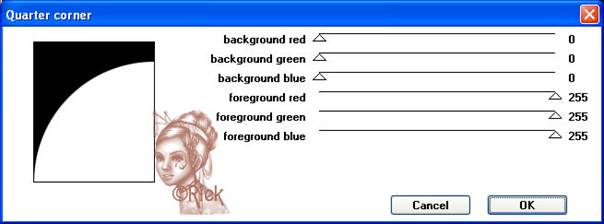
Selectie niets
selecteren
Selecteer het zwarte gedeelte in
je rand met je toverstaf en vul
hem met je lichte kleur
Effecten insteekfilter
screenwork Graph paper
Selectie niets selecteren
Selecteer nu het witte gedeelte
met je toverstaf en vul hem met
je donkere kleur
Effecten insteekfilter VM
Naturel splash met de volgende
instelling
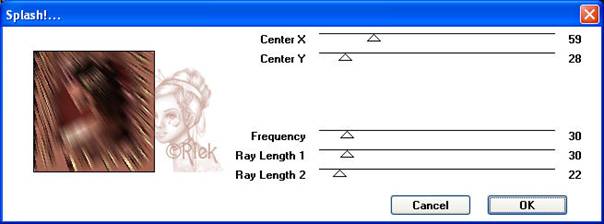
Selectie alles
selecteren
Selectie wijzigen inkrimpen en
stel hem op 20 pixels
Selectie omkeren
Effecten 3d effecten afschuining
binnen met de zelfde instelling
als eerst
Stap 6
Herhaal heel stap 2
Stap 7
Afbeelding rand toevoegen 20
pixels met je lichte kleur en
selecteer de rand met je
toverstaf
Laag nieuwe rasterlaag en vul
deze met je donkere kleur
Laag masker laden opslaan masker
laden van schijf en zoek
geometrische cirkels op
Laag samen voegen groep
samenvoegen
Aanpassen scherpte verscherpen
en herhaal dit 3 keer
Lagen samenvoegen alle lagen
samenvoegen
Effecten 3d effecten afschuining
binnen met de zelfde instelling
als eerst
Stap 8
Afbeelding rand toevoegen 2
pixels selecteer met je
toverstaf en vul hem met je
goudpatroon
Stap 9
Afbeelding formaat wijzigen en
stel hem in op 350 pixels
Aanpassen scherpte verscherpen
Nu nog je watermerk erin en je
kan hem exporteren als jpeg
Dit was mijn eindresultaat

Veel plezier met
deze les
Liefs riek
Niets uit deze
les mag worden gekopieerd of
zonder toestemming van mij
ergens anders worden geplaatst
3 januari 2006 |